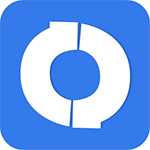想要将PDF中图片提取出来,你们知道使用风云PDF转换器是怎么操作的吗?下面就为你们带来了风云PDF转换器提取PDF中图片的详细步骤。

1、首先需要先进入到风云PDF转换器的主界面,软件内置十几种PDF的转换与编辑功能,虽然功能众多,但分类后看起来却非常的整洁,大家可以在上方的栏目中进行选择,前两个功能栏目是PDF与文件之间的相互转换功能,如果你想要提取PDF中的图片,就可以在“PDF其他操作”中找到“PDF提取图片”功能了,如下图所示:

2、进入到当前的功能界面后,就可以将PDF文件拖拽或点击“添加文件”到文件中,接着选择输出目录,默认为“和PDF相同的路径”选项,最后点击“开始转换”选项开始提取PDF中的图片,如下图所示:

3、由于风云PDF转换器对非会员用户进行了限制,小编的非会员账号只能转换PDF文件中的前三页,也就是说如果你不是会员,风云PDF转换器将只能够帮助你提取前三页的中的图片,默认点击其中的“只转三页”选项开始转换提取,如下图所示:

4、当添加到风云PDF转换器中的文件“状态”显示为满格时,大家就可以在之前存放的输出目录中找到输出的图片,每个PDF文件都对应着独立的文件夹,打开就可以看到成功提取的图片
根据上文讲解的风云PDF转换器提取PDF中图片的详细步骤,你们是不是都学会啦!
 天极下载
天极下载